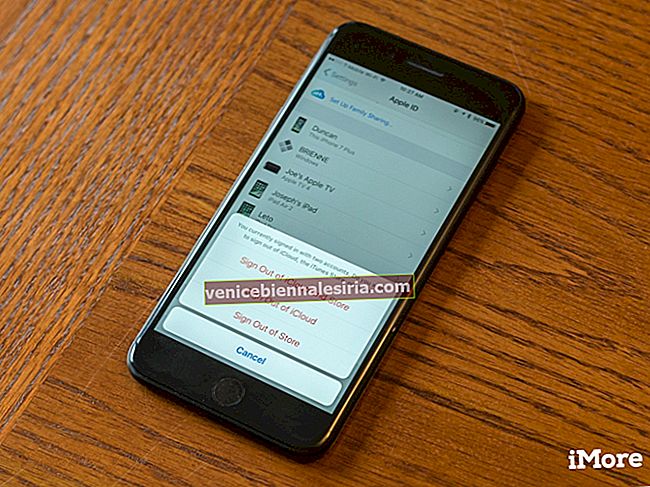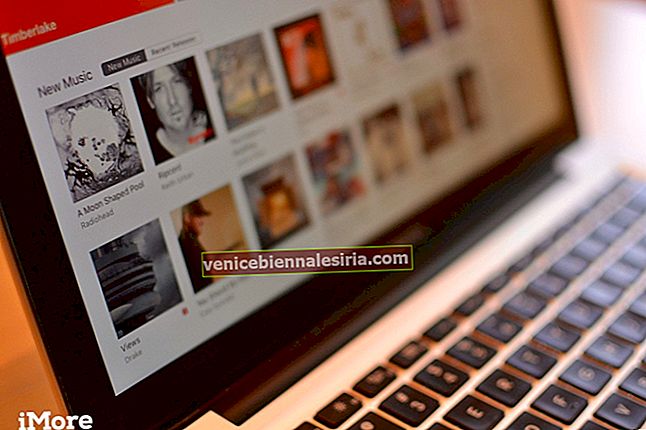Когда что-то идет не так с iPhone и iPad, пользователи обычно перезагружают свои устройства в качестве последнего средства. Пройдя через кучу различных сложных процессов, удрученный пользователь iPhone наверняка выберет заводские настройки. Но что, если пользователь сталкивается с проблемами в его / ее iTunes?
Мы провели много исследований в iTunes по различным проблемам, с которыми сталкиваются пользователи, но сброс библиотеки iTunes - это нечто новое, о чем нас недавно спрашивали многие поклонники Apple.
Пользователь поднял вопрос: как мне сбросить iTunes, чтобы музыкальная библиотека выглядела впервые, как если бы она была новой? Есть много пользователей, которые хотят сделать это по бесчисленным причинам; некоторые хотят изменить свой Apple ID, другие просто хотят начать все сначала.
Как сбросить медиатеку iTunes на Mac и ПК с Windows
Шаг 1. Прежде всего, выключите iTunes на вашем Mac или компьютере с Windows.
Если вы используете Mac OS X , запустите Finder на Mac.
Шаг 2. Нажмите Go → Теперь нажмите Home.

Шаг 3. Просмотрите папку «Музыка».
 Шаг 4. Щелкните iTunes.
Шаг 4. Щелкните iTunes.

Кроме того, вы можете нажать «Музыка» на боковой панели в Finder, а затем нажать «iTunes».

Вы можете увидеть два файла: iTunes Library.itl и iTunes Music Library.xml.
Шаг 5. Удалите оба файла из папки iTunes.

Как только это будет сделано, откройте iTunes на своем Mac и создайте свою собственную музыкальную библиотеку.
Если вы используете ПК с Windows, выполните шаги, указанные ниже:
Шаг 1. Запустите проводник Windows → Щелкните папку «Музыка» → Теперь щелкните папку iTunes.

Как и на Mac, вы можете видеть два файла: iTunes Library.itl и iTunes Music Library.xml.
Шаг 2. Удалите оба файла из папки iTunes.

Теперь вы можете создать свою собственную музыкальную библиотеку в iTunes.
Вы также можете прочитать:
- Разделите медиатеку iTunes на несколько папок!
- Как сбросить медиатеку iTunes на Mac
- Потоковая передача музыки на несколько динамиков с помощью AirPlay 2
- Как перенести медиатеку iTunes с одного компьютера на другой